Neste guia, mostrar-lhe-ei instruções passo a passo para instalar e configurar um servidor DHCP do Windows.
O que é um servidor DHCP?
Um servidor DHCP (Dynamic Host Configuration Protocol) é um servidor que atribui automaticamente endereços IP a computadores e outros dispositivos na rede. Sem um servidor DHCP, cada dispositivo na rede teria de ser configurado manualmente com um endereço IP.
Por que é necessário um servidor DHCP?
Todos os dispositivos na rede precisam de um endereço IP para aceder aos recursos da rede, tais como a Internet, aplicações e mesmo fazer chamadas telefónicas. Com um servidor DHCP, todo este processo é automatizado e pode ser gerido a partir de um servidor centralizado. Quando os dispositivos móveis se deslocam de um escritório para outro, pode ser necessário um novo endereço IP. O DHCP trata disto automaticamente, fornecendo um novo endereço IP quando o dispositivo se desloca para outro local. Sem um servidor DHCP, haveria uma quantidade esmagadora de configuração manual atribuindo endereços IP a dispositivos na rede. Um servidor DHCP é uma enorme poupança de tempo.
Ferramenta Recomendada: SolarWinds IP Address Manager
Como instalar um servidor DHCP
Este guia foi criado utilizando o Windows Server 2016. Os passos devem ser semelhantes para outras versões de servidor.
Passo 1: Abrir Gestor de Servidor
Clique no botão start e depois clique no Gestor de Servidor
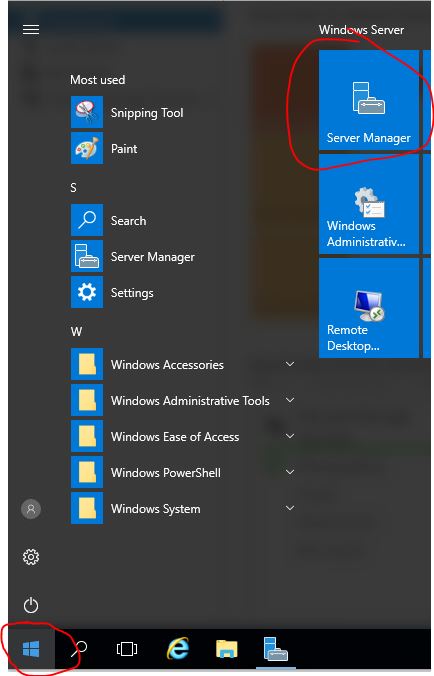
Passo 2: Adicionar funções e características
No painel de controlo do gestor do servidor clique em “Adicionar funções e características” Isto iniciará o assistente de adição de funções e características
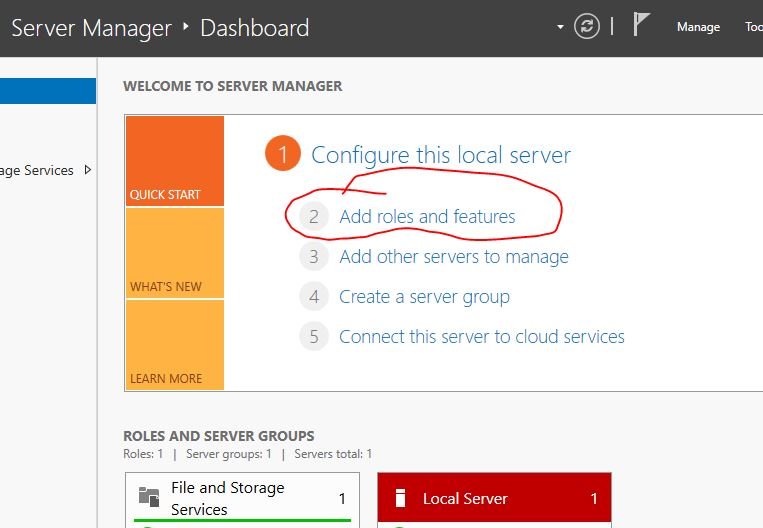
Click next on the before you start page.
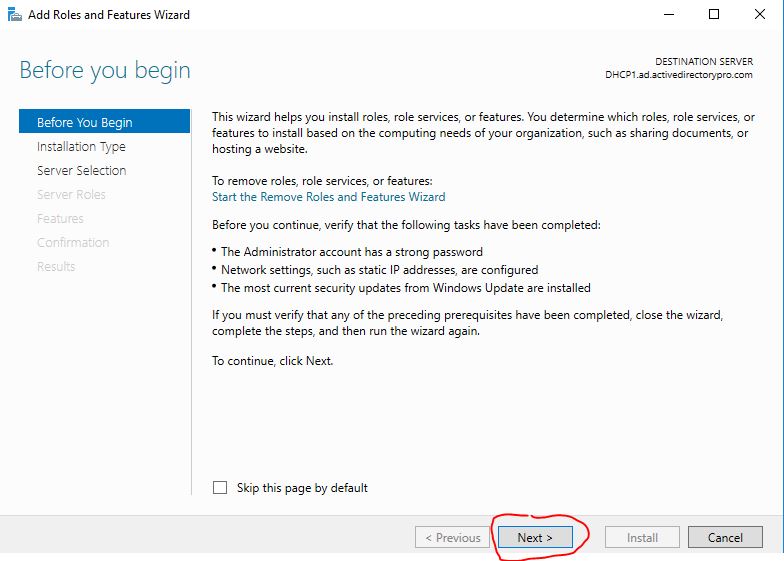
Passo 3: Seleccionar instalação baseada em funções ou em funções
Certifique-se de que “Instalação baseada em funções ou em funções é seleccionada e clique em next
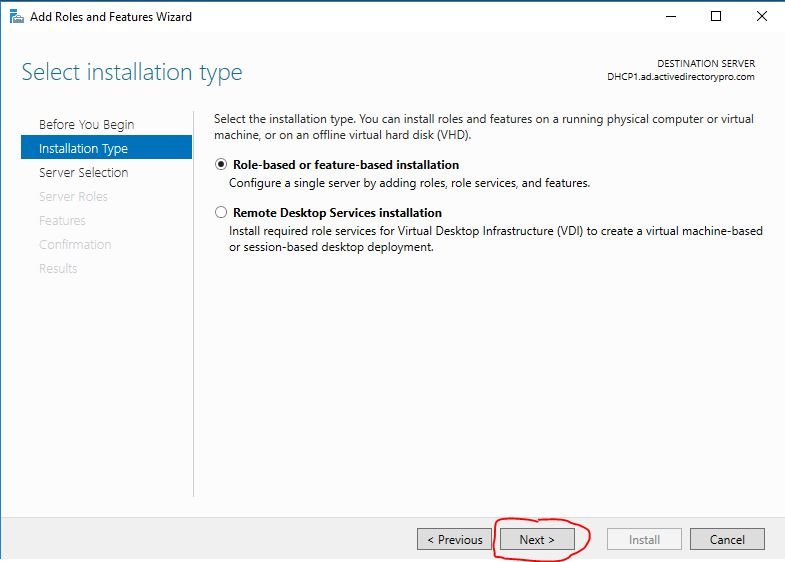
Passo 4: Seleccione o servidor de destino
Nesta página escolha o servidor em que deseja que o serviço DHCP seja instalado. Neste exemplo vou escolher o servidor local.
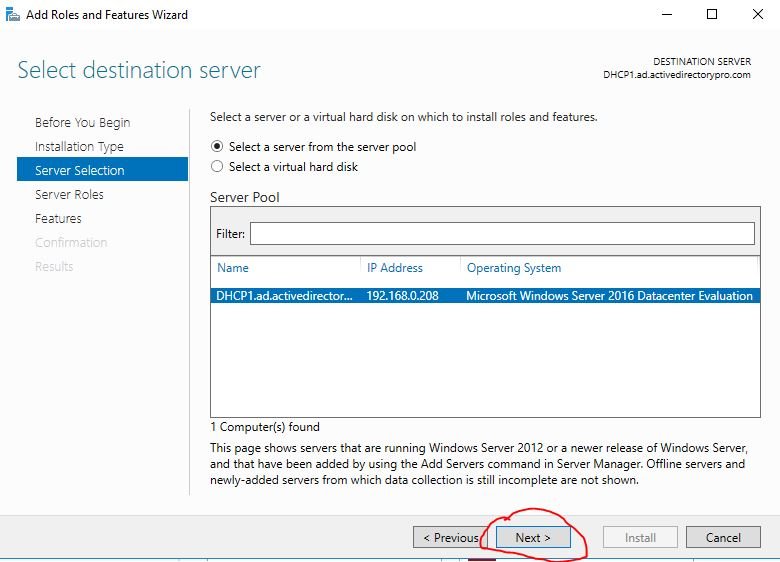
Passo 5: Seleccione as funções do servidor
Nesta página pretende seleccionar as funções do servidor DHCP e clicar em next.
Quando selecciona o rolo obterá um pop up a pedir para adicionar as funções que são necessárias para o servidor DHCP. Clique em add features
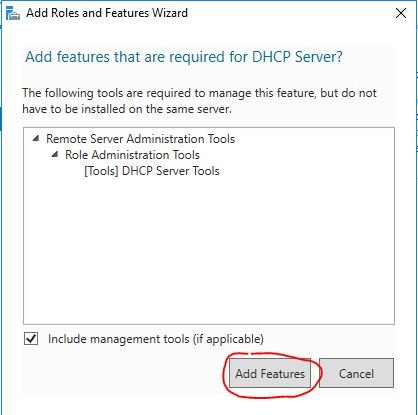
Voltar na página seleccionar as funções do servidor clique em next
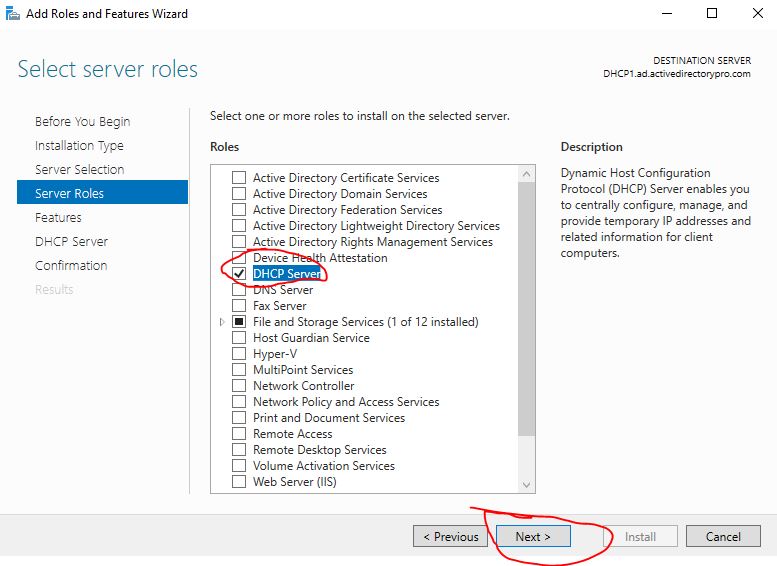
Step 6: Característica, DHCP Server
Na página de características clique next
No servidor DHCP clique next
Passo 7: Confirmação
Na página de confirmação pode seleccionar para reiniciar automaticamente o servidor, se necessário.
No servidor 2016 não é necessário reiniciar.
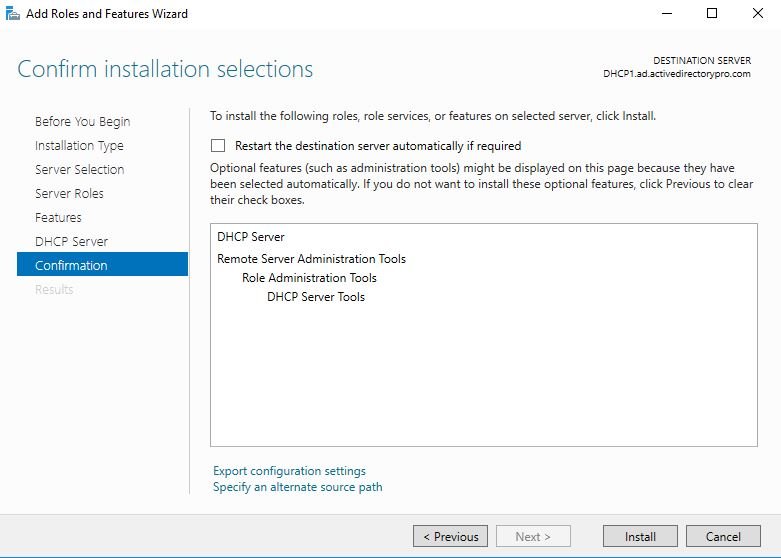
Clique em install e a instalação será iniciada.
Obterá uma página de progresso da instalação, dirá que a instalação foi bem sucedida quando concluída.
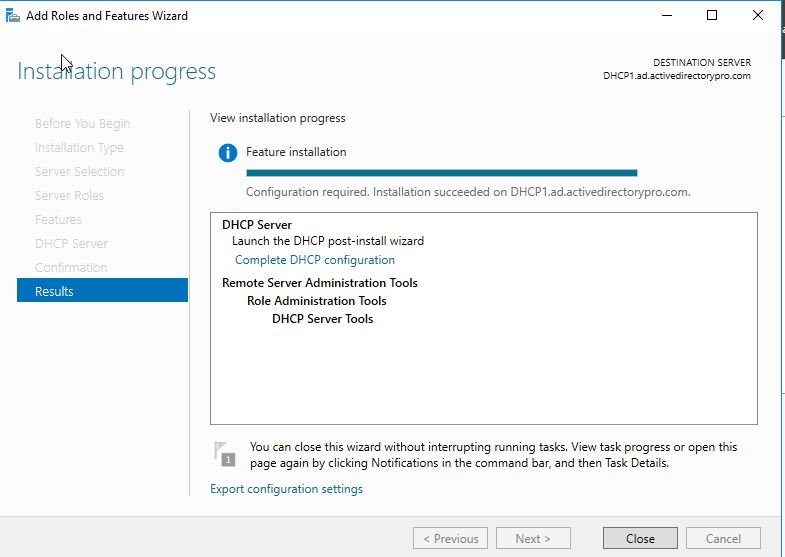
que completa a instalação da função DHCP. Passe à secção seguinte para os passos de configuração do servidor DCHP.
Configurar servidor DHCP
Se seguiu os passos acima deverá agora ter o serviço DHCP instalado.
Mas… Ainda precisa de ser configurado.
Passo 1: Server Manager
No painel de gestão do servidor verá uma notificação amarela no canto superior esquerdo.
Clique nele
P>P>Agora clique em “Configuração DHCP completa”
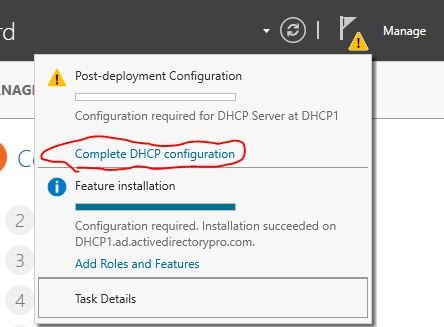 >p>P>P>Passo 2: Assistente de configuração pós-instalação
>p>P>P>Passo 2: Assistente de configuração pós-instalação
Na tela de descrição clique em seguinte
Na página de autorização utilize as credenciais AD se o servidor estiver ligado ao domínio.
Seleccionar “Ignorar autorização AD” se o servidor DHCP for autónomo e não estiver ligado ao domínio.
Click commit
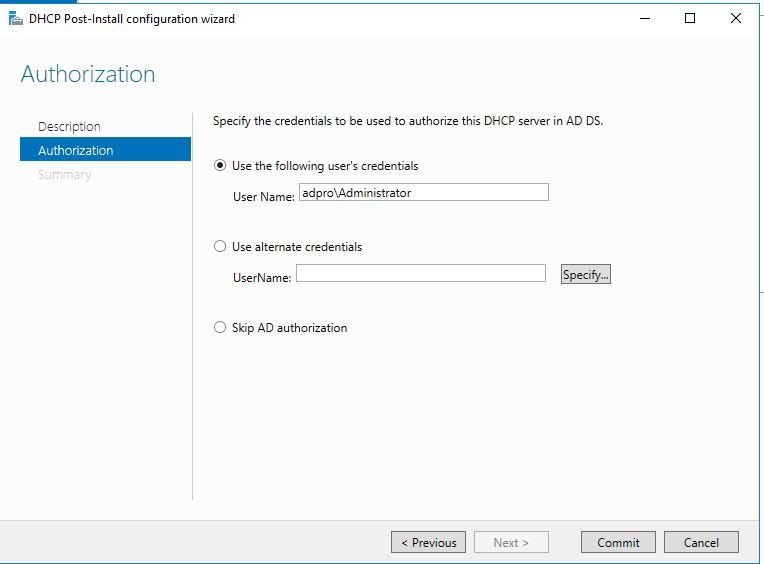
Verá uma página de resumo dos passos de configuração
Click close
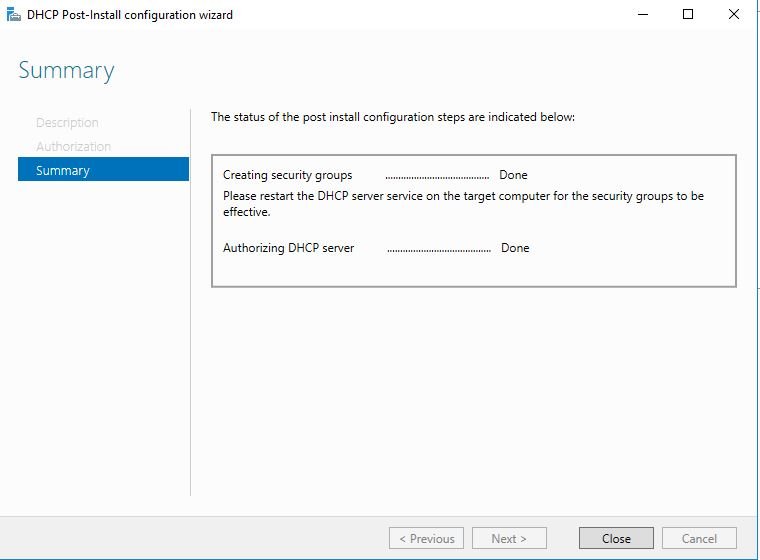
Agora pode abrir a consola de gestão DHCP para configurar os escopos de DHCP e outras opções.
Para aceder à consola de gestão DHCP clique em start -> Ferramenta Administrativa do Windows -> DHCP
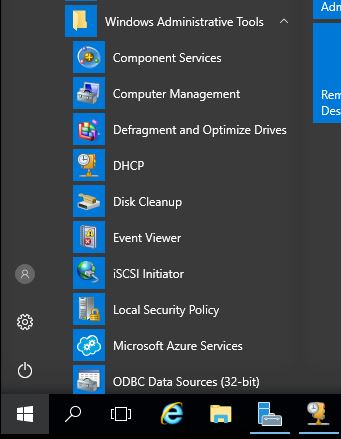
A consola de gestão DHCP
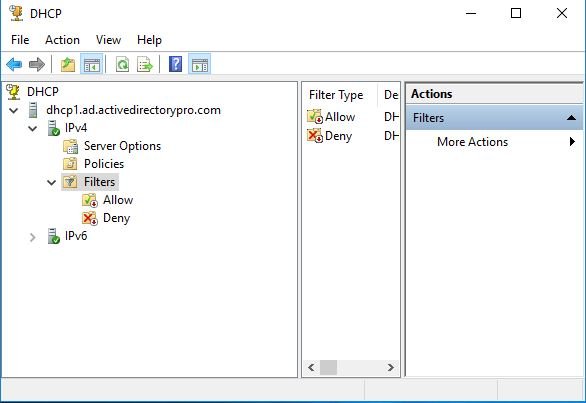
Os próximos passos são configurar um novo âmbito, configurar opções de âmbito e garantir que os clientes podem aceder ao servidor DHCP. Cobrirei estes passos noutro post.
- 21 Dicas de Gestão Efectiva de Directórios Activos
- Backup e Restauração do Windows DHCP Server
Ferramenta Recomendada: SolarWinds Server & Application Monitor
![]() p> Este utilitário foi concebido para Monitorizar Active Directory e outros serviços críticos como DNS & DHCP. Rapidamente detectará problemas de controlador de domínio, evitará falhas de replicação, rastreará tentativas de logon falhadas e muito mais.
p> Este utilitário foi concebido para Monitorizar Active Directory e outros serviços críticos como DNS & DHCP. Rapidamente detectará problemas de controlador de domínio, evitará falhas de replicação, rastreará tentativas de logon falhadas e muito mais.
O que eu mais gosto no SAM é que é fácil de usar o painel de controlo e as funcionalidades de alerta. Também tem a capacidade de monitorizar máquinas virtuais e armazenamento.
Download Your Free Trial Here